Sut i ddefnyddio swyddogaeth AP Meddal?
Mae'n addas ar gyfer: N150UA, N150UH, N150UM, N150USM, N300UM, N500UD
Cyflwyniad cais: Gall addasydd WiFi TOTOLINK sylweddoli bod y signal diwifr yn derbyn ac yn ehangu a hefyd yn gweithio fel AP. Gall fod yn fan poeth WiFi trwy ddefnyddio rhwydwaith gwifrau neu signal WiFi presennol i wireddu rhannu Rhyngrwyd ar gyfer dyfeisiau lluosog.

I wireddu'r swyddogaeth AP Meddal, does ond angen i chi ddilyn y camau isod.
CAM-1: Gosodwch y gyrrwr
Cliciwch ddwywaith ar y cymhwysiad gosod, dewiswch “Nesaf” gam wrth gam yn ôl yr awgrymiadau. Gan fod yr eicon ymgeisio ar eich bwrdd gwaith, mae'n golygu eich bod wedi gosod y rhaglen yn llwyddiannus.
CAM 2:
De-gliciwch ar yr eicon TOTOLINK Ultility, a dewis “Newid i Modd AP”.

Bydd yr eicon yn newid ar ôl newid i'r modd AP.

CAM 3:
Gwnewch yn siŵr bod eich rhwydwaith gwifrau yn cael ei rannu
3-1. De-gliciwch ar “Ar-lein cymdogion”, dewiswch “Eiddo”, yna cliciwch ddwywaith ar “Statws Cysylltiad Lleol”. Cliciwch “Properties” wedyn.
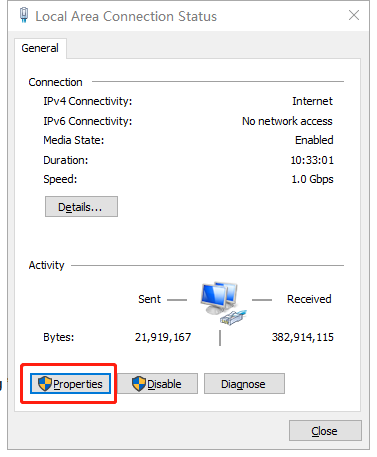
3-2. Yn y rhyngwyneb Priodweddau Cysylltiad Ardal Leol, cliciwch "Sharing", ticiwch yr opsiwn, a chliciwch "OK".
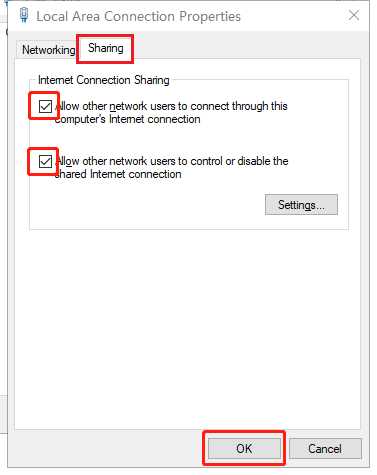
CAM 4:
Cliciwch yr eicon gosod, a rhowch yr SSID (Ex. SoftAP), cliciwch ar yr eicon saeth wedyn.
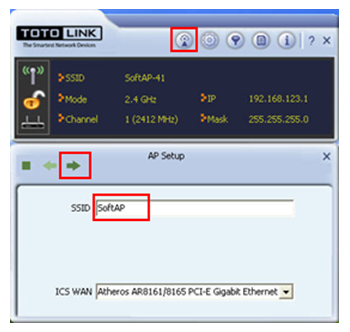
CAM 5:
Dewiswch y Sianel gywir yn ôl eich sefyllfa.

CAM 6:
Dewiswch y modd amgryptio a theipiwch ar gyfer diogelwch. Argymhellir WPA-PSK a WPA2-PSK.

CAM 7:
Rhowch y cyfrinair a chliciwch ar yr eicon saeth i orffen gosod AP.

CAM 8:
Gosodiad AP meddal yn llwyddiannus a gallwch weld y wybodaeth fanwl yn y rhyngwyneb.

LLWYTHO
Sut i ddefnyddio swyddogaeth AP Meddal - [Lawrlwythwch PDF]



